تحتوي العديد من ملفات ومستندات PDF على الكثير من البيانات والمعلومات. نظرًا للمحتوى الكبير لملفات PDF، يواجه العديد من المستخدمين صعوبة في فهم أو قراءة الوثيقة بأكملها. لحل هذه المشكلة، تحتاج إلى إضافة رابط إلى ملف PDF لتنظيم المحتوى بشكل ذكي.
عندما تضيف رابطًا إلى ملف PDF عبر الإنترنت، فإنك تعيش الوثيقة وتدعو القراء إلى التواصل معها في سياق أكبر. تدفع الروابط وتمكّنك من إنشاء كتب مسلية ومتجاوبة تحتوي على عروض ومنتجات.
دعنا نتعلم 3 طرق لإضافة روابط نصية إلى ملف PDF عبر الإنترنت في هذه المقالة. ومع ذلك، هناك العديد من المخاطر والتحديات في استخدام الأدوات عبر الإنترنت، لذلك سنقدم أيضًا محرر PDF موثوق به UPDF لمساعدتك في إدراج الروابط إلى ملف PDF بشكل أكثر استقرارًا وأمانًا. يمكنك تنزيله وتجربته الآن.
Windows • macOS • iOS • Android آمن بنسبة 100%
كيفية إضافة رابط نصي إلى ملف PDF عبر الإنترنت
إضافة روابط قابلة للنقر إلى ملفات PDF الخاصة بك عبر الإنترنت يمكن أن يجعل محتواك أكثر جاذبية، مما يزيد من حركة المرور ويرفع نسبة التحويلات. إذا لم تكن معتادًا على محررات PDF عبر الإنترنت، فقد يكون من الصعب إضافة روابط نصية إلى ملف PDF. ولكنه سيكون سهلاً جدًا إذا كنت تعرف كيفية استخدام برامج تحرير PDF عبر الإنترنت.
دعونا نتعرف على كيفية إضافة رابط نصي إلى ملف PDF باستخدام 3 مواقع عبر الإنترنت دون الحاجة إلى تنزيل برامج منفصلة.
1. PDFescape:
PDFescape هو واحد من أفضل مديري PDF للمستخدمين عبر الإنترنت. يساعدك على عرض وتحرير وتعليق وحفظ وحماية ملفات PDF. كما يساعدك على ضغط وتحسين ملفات PDF قبل مشاركتها أو طباعتها.
إرشادات إضافة الروابط إلى ملف PDF عبر PDFescape:
فيما يلي تعليمات خطوة بخطوة حول كيفية إنشاء رابط في ملف PDF باستخدام PDFescape عبر الإنترنت:
- أولاً، افتح ملف PDF في PDFescape عبر الإنترنت وحدد أداة "الرابط" من شريط الأدوات.
- اسحب الماوس لرسم مربع حول المنطقة التي ترغب في ظهور الرابط فيها.
- في نافذة خصائص الرابط، حدد نوع الرابط الذي ترغب في إنشائه. يمكنك الاختيار من بين الخيارات التالية:
- رابط URL: ينشئ رابطًا إلى صفحة ويب أو مصدر آخر عبر الإنترنت.
- رابط للصفحة: ينشئ رابطًا ينتقل إلى صفحة محددة في نفس ملف PDF.
- ثم، أدخل عنوان URL أو رقم الصفحة الذي ترغب في ربطه.
- في النهاية، انقر على "موافق" لإنشاء الرابط.
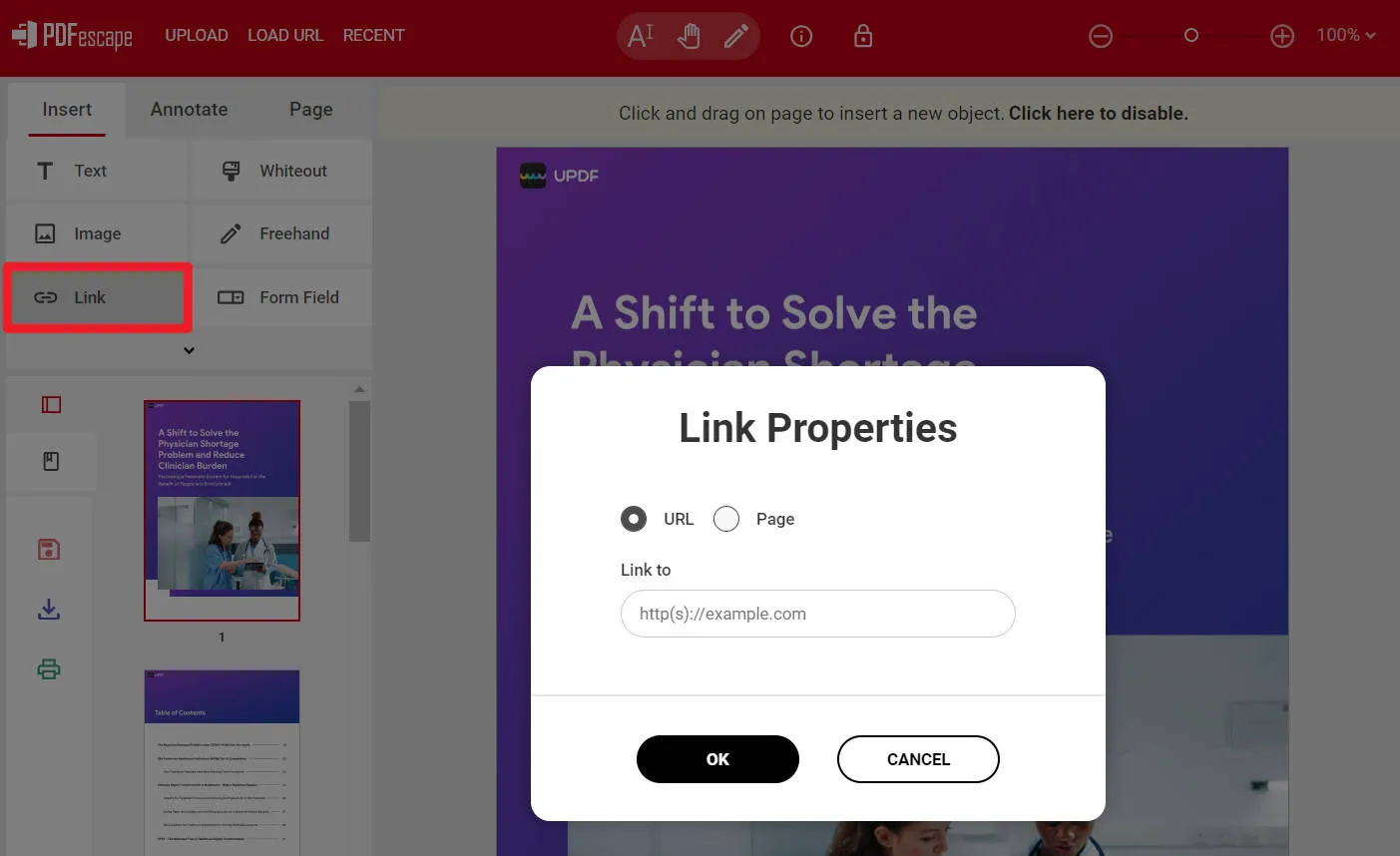
قيود الإصدار المجاني لـ PDFescape:
- يوفر PDFescape إصدارًا مجانيًا ولكن بمزايا محدودة. يسمح الإصدار المجاني بتحميل ملفات تصل إلى 10 ميجابايت. في الوقت نفسه، يمكن للأعضاء المتميزين والنهائيين تحميل ملفات تصل إلى 40 ميجابايت.
خطط التسعير لـ PDFescape:
يقدم PDFescape 2 خطة مختلفة:
خطة المميز: 2.99 دولار شهريًا
خطة النهائي: 5.99 دولار شهريًا
2. Sejda:
Sejda هو محرر PDF متاح في السحابة. يتضمن ميزات لتحرير وضغط ودمج وتقسيم وتحويل وحماية ملفات PDF. يمكن الوصول إلى Sejda من أي متصفح ويب. يتيح للمستخدمين تحويل الملفات إلى Word وJPG وPPT وغيرها.
إرشادات إضافة الروابط إلى ملف PDF عبر Sejda:
لنتعرف على كيفية استخدام Sejda لإضافة روابط نصية إلى ملف PDF:
- أولاً، قم بزيارة موقع محرر PDF عبر الإنترنت لـ Sejda. ثم انقر على "تحميل ملف PDF".
- اختر ملف PDF الذي ترغب في إضافة رابط إليه. بعد التحديد، انقر فوق "فتح".
- افتح الملف، ويمكنك رؤية خيارات مختلفة، مثل النص، والروابط، والجداول، والصور، والتوقيعات، والمساحات الفارغة التي يتم استخدامها لتنظيم الملف PDF. انقر على "الروابط".
- حدد الكلمات أو مجموعات الكلمات التي ترغب في إضافة معلومات إضافية للروابط الخارجية. ثم انقر على "تطبيق التغييرات" في أسفل الشاشة. سيتم حفظ التغييرات وسيكون الملف جاهزًا للتنزيل.
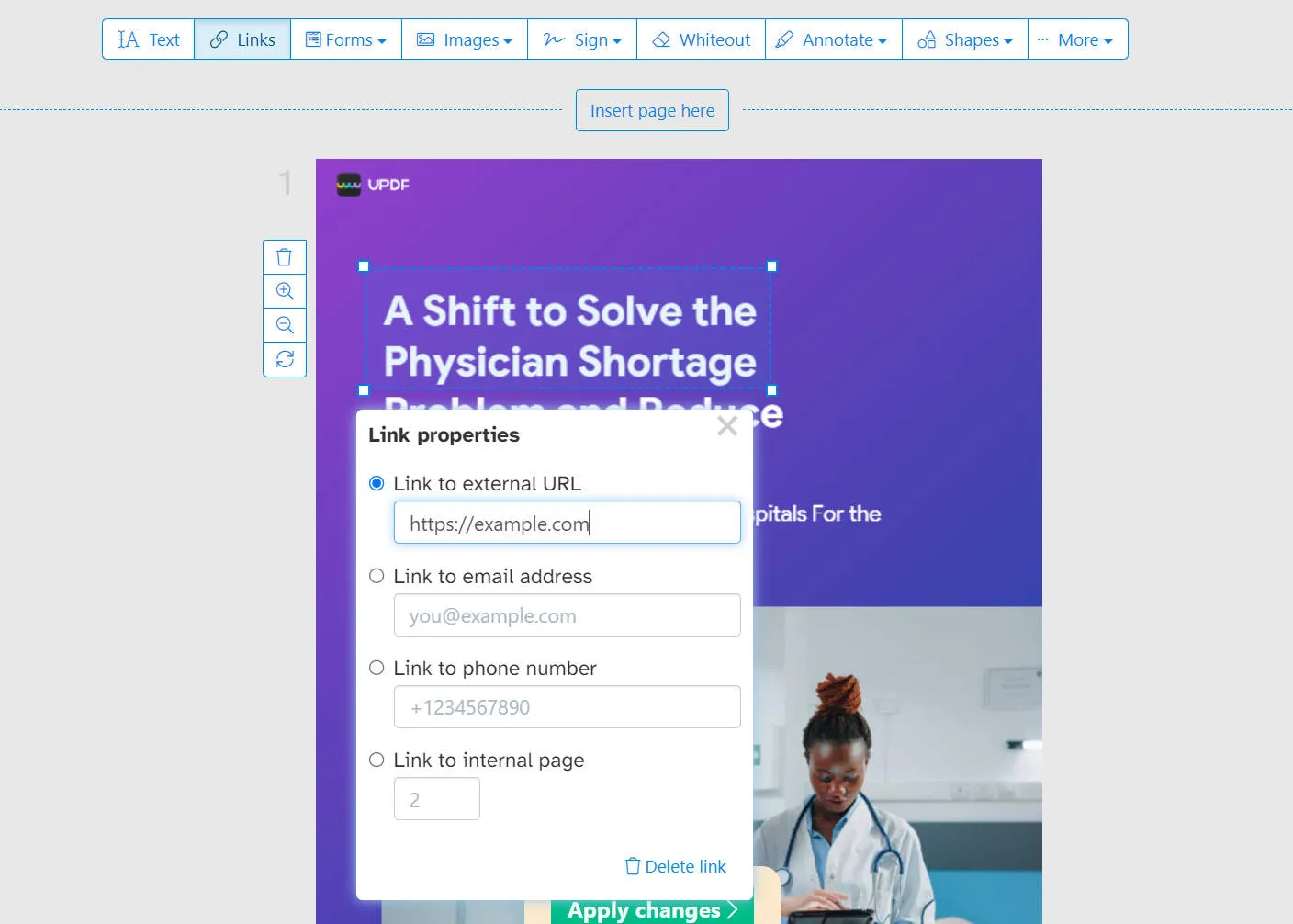
قيود الإصدار المجاني لـ Sejda:
- يحتوي الإصدار المجاني من Sejda على قيود. لا يمكنك القيام بأكثر من ثلاثة مهام في اليوم، ولا يمكنك العمل على ملفات أكبر من 50 ميجابايت أو 200 صفحة. بالإضافة إلى ذلك، لا يمكنك العمل على ملف واحد في نفس الوقت.
خطط التسعير لـ Sejda:
بالإضافة إلى الإصدار التجريبي المجاني، يقدم Sejda 3 خطط تسعير مختلفة:
أسبوعيًا: 5 دولارات
شهريًا: 7.5 دولارات
سنويًا: 63 دولارًا
3. Google Docs:
يتيح للمستخدمين جوجل دوكس إنشاء وتحرير وتعديل واستيراد/تصدير المستندات والعروض التقديمية بتنسيقات وملفات متنوعة. يمكنك أيضًا دمج المستندات مع القوالب والأسماء والجداول والأشكال. إنه مهمة سهلة إنشاء مستندات PDF على جوجل دوكس وإنشاء رابط داخل الملف.
إرشادات إضافة الروابط إلى ملف PDF عبر جوجل دوكس:
اتبع هذه الخطوات لإنشاء رابط داخل ملف PDF الخاص بك:
- أولاً، قم بزيارة جوجل دوكس وأنشئ محتوى PDF. بدلاً من ذلك، قم بتحميل مستند PDF الخاص بك إلى Google Drive وافتحه باستخدام جوجل دوكس.
- ثم، حدد الكلمة أو العبارة التي ترغب في إضافة رابط لها.
- انقر على زر "الرابط" وأدخل عنوان URL المستهدف، ثم انقر على "موافق".
- لتحويل الملف إلى PDF، انقر على "ملف"، ثم انقر على "تنزيل كـ" واختر "ملف PDF".
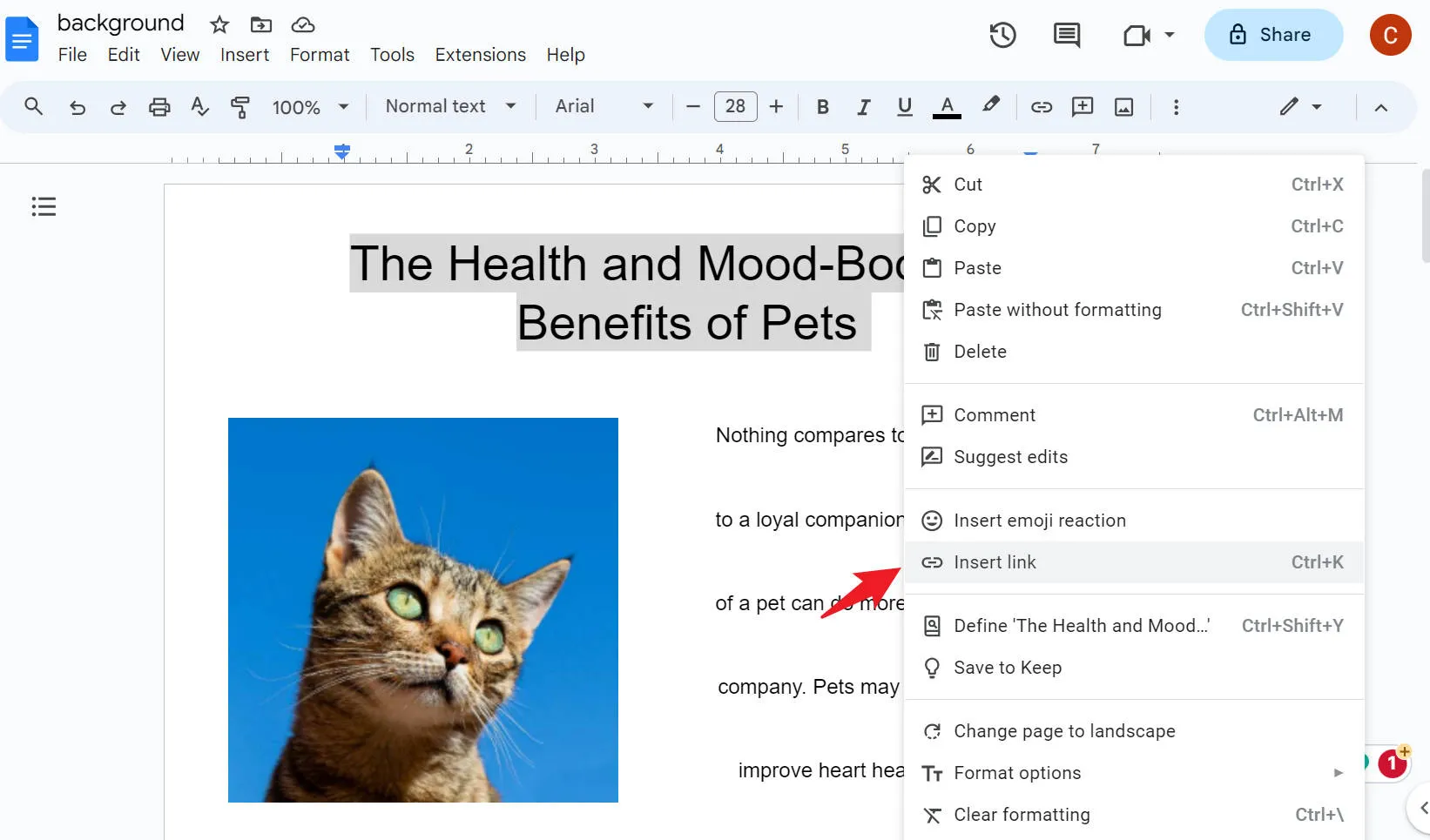
قيود الإصدار المجاني لـ جوجل دوكس:
- الإصدار المجاني من جوجل دوكس يأتي مع حجم تخزين محدود للمستندات والجداول الخاصة بك وملفات أخرى. قد تحتاج إلى شراء مساحة تخزين إضافية إذا تجاوزت هذا الحد، بالإضافة إلى أنه لا يوفر وصولًا دون اتصال.
خطط التسعير لـ جوجل دوكس:
يقدم جوجل دوكس 3 خطط تسعير مختلفة:
بداية العمل: 6 دولار شهريًا
قياس العمل: 12 دولار شهريًا
بلس العمل: 16 دولار شهريًا
مزايا وعيوب إضافة الروابط إلى ملفات PDF عبر الإنترنت
إضافة الروابط إلى مستندات PDF باستخدام أدوات عبر الإنترنت يمكن أن يوفر مجموعة متنوعة من المزايا والعيوب. دعنا نناقش بعضها على النحو التالي:
مزايا استخدام أدوات عبر الإنترنت لإضافة الروابط:
- معظم أدوات الإنترنت سهلة الاستخدام ولا تتطلب مهارات تقنية. فهي توفر واجهة بسيطة لإضافة روابط PDF.
- يمكنك الوصول إلى أدوات الإنترنت من أي جهاز يحتوي على اتصال بالإنترنت.
- تتوفر خيارات مجانية أو بتكلفة منخفضة في أدوات الإنترنت، مما يقلل من الحاجة إلى برامج مكلفة أو خدمات احترافية.
- غالبًا ما تسهل هذه الأدوات التعاون عن طريق السماح لعدة مستخدمين بالعمل على نفس المشروع أثناء كتابة المحتوى أو مشاركته.
- تتم تحديث أدوات الإنترنت بانتظام من قبل المطورين، بحيث يتمكن المستخدمون من الوصول إلى ميزات وتحسينات جديدة.
عيوب استخدام أدوات عبر الإنترنت لإضافة الروابط:
- رفع المعلومات الحساسة إلى جهاز عبر الإنترنت يمكن أن يثير مخاوف أمان، خاصة إذا لم يكن للجهاز تشفير قوي.
- تتطلب أدوات الإنترنت اتصالًا بالإنترنت مستقرًا، وقد يواجه المستخدمون قيودًا عند العمل في بيئة غير متصلة بالإنترنت.
- قد يكون للإصدارات المجانية من أدوات الإنترنت وظائف محدودة مقارنةً بالبدائل المتميزة أو سطح المكتب، مما قد يحد من الوظائف المتاحة.
- قد تكون لدى بعض الأدوات قيود على حجم ملفات PDF التي يمكنها التعامل معها؛ وهذا يمكن أن يسبب مشاكل مع الملفات الكبيرة.
- إذا كانت الأداة غير متوفرة أو تعطلت الخدمة، فقد يواجه المستخدمون مشاكل في الوصول إلى معلوماتهم أو تحريرها.
أفضل أداة دون اتصال لإضافة الروابط إلى PDF مع مزيد من الميزات UPDF
وبما أنك على دراية بعيوب الأدوات عبر الإنترنت، فقد تبحث عن أداة لا تسبب هذه الصعوبة. دعنا نتعرف على أداة مستقرة وسريعة وآمنة، وهي UPDF، لإضافة الروابط إلى ملفات PDF الخاصة بك بدون اتصال.
إنه محرر PDF شامل وسريع يتيح لك العمل مع ملفات PDF. باستخدام UPDF، يمكنك عرض وتحرير وتعليق وإدارة وطباعة ومشاركة ملفات PDF. إنه متوافق مع منصة Windows وأيضًا Mac وiOS وAndroid.
إضافة الروابط إلى ملفات PDF مهمة لتوسيع المعلومات المقدمة وربطها بمادة أخرى. إنه يوفر طريقة سهلة لإضافة روابط قابلة للنقر إلى ملفات PDF. يمكنك أيضًا اختيار ربطها بصفحة ويب أو صفحة أخرى في ملف PDF الخاص بك.
لذا، قم بتنزيله الآن للوصول إلى الميزات المتقدمة.
Windows • macOS • iOS • Android آمن بنسبة 100%
كيفية إنشاء رابط إلى صفحة ويب أو صفحة:
- افتح UPDF وانقر على "فتح ملف" الذي يظهر في واجهة التطبيق. ستفتح نافذة منبثقة يمكنك من خلالها تحديد ملف PDF.
- انقر على خيار "تحرير PDF" الذي يظهر في العمود الأيسر. بالنقر عليه، ستدخل وضع التحرير.
- الآن، يمكنك إضافة الروابط إلى ملفات PDF. انقر على خيار "الرابط" وحدد الروابط التي تريد إدراجها. بعد ذلك، حدد المنطقة وأضف الرابط في الموضع الذي ترغب فيه. يمكنك اختيار "الربط بصفحة ويب" أو "الربط بصفحة" وفقًا لاحتياجاتك. عند تحديد رابط ويب، قم بتوفير الرابط المناسب للربط. بالنسبة لـ "الربط بصفحة"، قم بتحديد رقم الصفحة في نفس ملف PDF للربط بها.
- يمكنك أيضًا ضبط الروابط بأنماط فريدة، مثل نوع الرابط ونمط الخط وسمك الخط واللون.
- بعد إضافة الرابط إلى ملف PDF، لا تنسى حفظ الوثيقة.
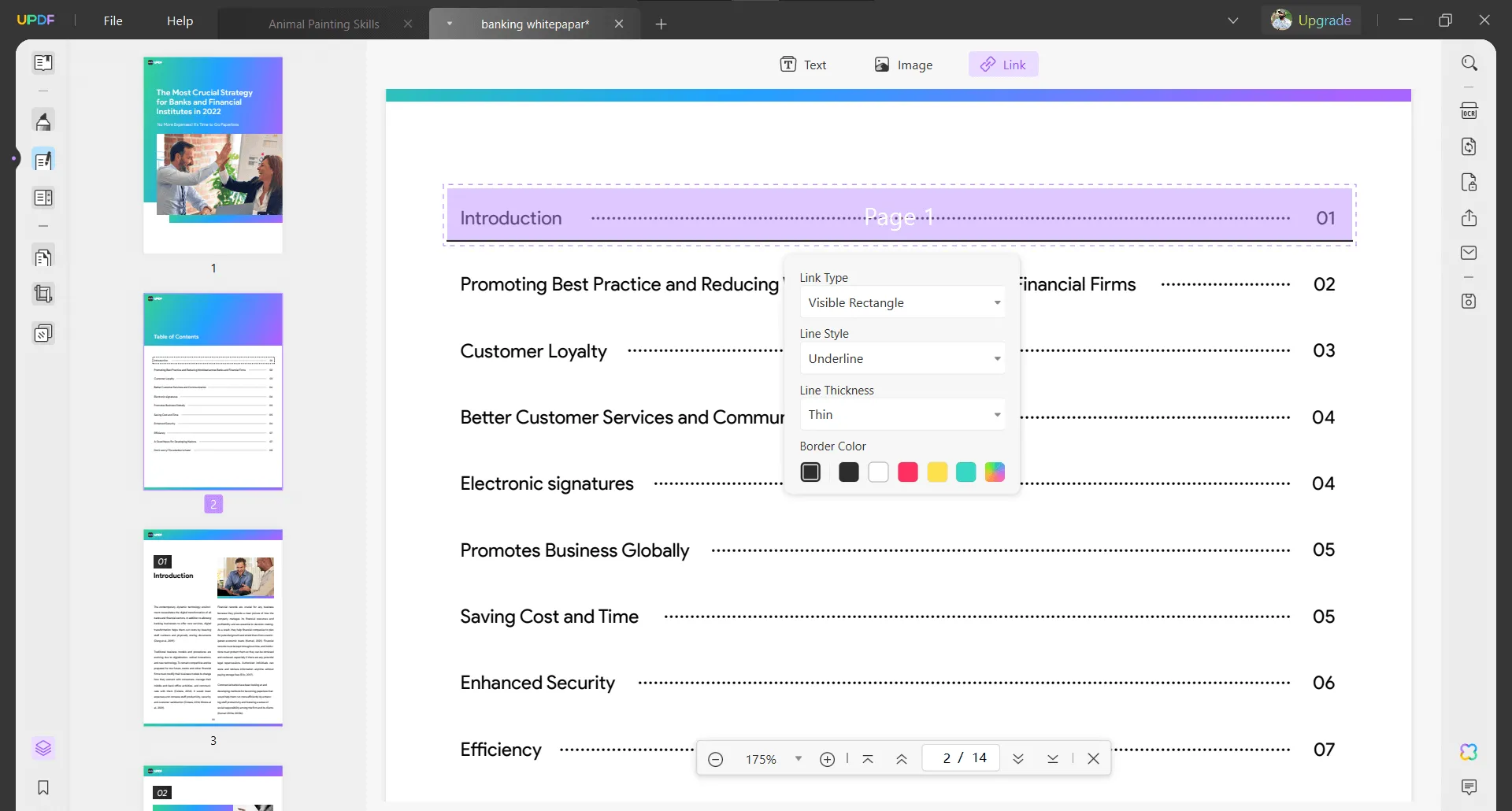
كيفية إضافة رابط إلى مستند:
يمكنك إضافة ملف PDF إلى ملف PDF آخر كمرفق. يمكنك أيضًا إضافة أنواع أخرى من الملفات كمرفقات في ملف PDF الخاص بك، وتدعم UPDF تقريبًا أي تنسيق بما في ذلك المستند والف على الأول، افتح UPDF وافتح المستند PDF الذي ترغب في العمل عليه.
- ثم، انقر على "التعليق" في الجانب الأيسر لبدء إضافة التعليقات.
- ابحث عن زر "إرفاق ملف" في الأعلى (حيث تظهر جميع خيارات التعليق). انقر عليه.
- حدد المكان الذي ترغب في إضافة الملف إليه في ملف PDF الخاص بك. بعد ذلك، يمكنك تصفح واختيار الملف الذي ترغب في إرفاقه.
- بعد إرفاق الملف، يمكنك فتحه في أي وقت تحتاج فيه.
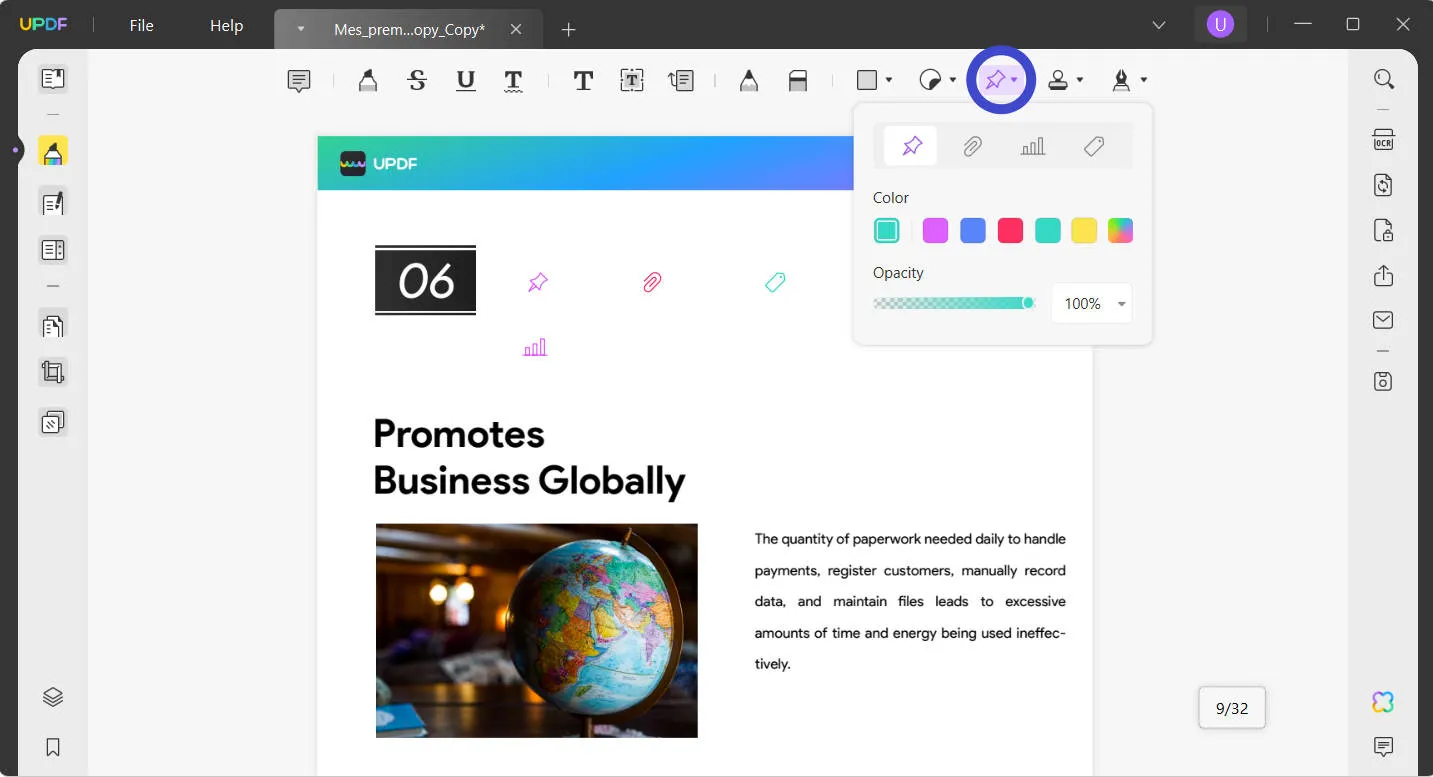
ميزات أخرى لـ UPDF:
- يتيح لك عرض ملفات PDF بأوضاع متعددة وتصفح رائع.
- يمكنك إضافة تعليقات وإشارات إلى مستندات PDF باستخدام أدوات متنوعة.
- يمكنك استخدام أدوات التحرير لإضافة نص جديد، أو حذف النص، أو تعديل النص الحالي، أو تغيير تنسيق المستند.
- يتيح لك تلخيص المحتوى أو ترجمته أو شرحه أو إعادة كتابته بمساعدته الذكية للذكاء الاصطناعي.
- يمكنك تنظيم الصفحات في ملف PDF، مثل القص والتقسيم والدوران والاستخراج، إلخ.
- تتيح لك ميزة التعرف الضوئي على النص OCR تحويل ملفات PDF الممسوحة ضوئيًا أو المستندات القائمة على الصور إلى مستندات PDF قابلة للبحث والتحرير.
لذا، قم بتنزيل UPDF الآن وأضف الروابط إلى ملفاتك PDF بدون أي صعوبة.
Windows • macOS • iOS • Android آمن بنسبة 100%
لماذا يعتبر UPDF أفضل من الأدوات عبر الإنترنت؟
UPDF هو أفضل من غيره من الأدوات عبر الإنترنت لأنها أداة دون اتصال؛ لا تحتاج إلى اتصال بالإنترنت لاستخدامها. إنه يوفر واجهة بديهية وواضحة مع رموز معلوماتية.
إنه محرر PDF بتكلفة معقولة يمكنك استخدامه في أي مكان وزمان. يمكنك عرض وتعليق وتحرير وتحويل وتنظيم ملفات PDF من تطبيق واحد عملي على نظامي التشغيل Windows وmacOS وiOS وAndroid. بالإضافة إلى ذلك، فهو مكلف بشكل ميسور أيضا. ماذا أكثر؟ بترخيص واحد فقط، يمكنك استخدامه على 4 أجهزة في نفس الوقت.
استنتاج:
لتلخيص رحلتنا في إضافة الروابط إلى ملفات PDF، تذكر أن UPDF هو أفضل أداة تساعدك في إجراء التغييرات والتعديلات. إنه يحول، ويعلق، ويحرر، ويدير ملفات PDF الخاصة بك بسلاسة.
قل وداعاً لمحررات الملفات الضائعة للوقت واستقبل ببساطة UPDF. إنها الحل الشامل لمشاكل PDF.
تحقق منه وافتح عالمًا من السهولة والإمكانيات. هل أنت مستعد لاستكشافه؟ قم بالتحميل الآن واحصل على ميزات مع خصم حصري.
Windows • macOS • iOS • Android آمن بنسبة 100%
 UPDF
UPDF
 UPDF لـWindows
UPDF لـWindows UPDF لـMac
UPDF لـMac UPDF لـiPhone/iPad
UPDF لـiPhone/iPad UPDF لـAndroid
UPDF لـAndroid  UPDF AI عبر الإنترنت
UPDF AI عبر الإنترنت UPDF Sign
UPDF Sign تحرير PDF
تحرير PDF تعليق على PDF
تعليق على PDF إنشاء PDF
إنشاء PDF نموذج PDF
نموذج PDF تحرير الروابط
تحرير الروابط تحويل PDF
تحويل PDF OCR
OCR PDF إلى Word
PDF إلى Word PDF إلى صورة
PDF إلى صورة PDF إلى Excel
PDF إلى Excel تنظيم PDF
تنظيم PDF دمج PDF
دمج PDF تقسيم PDF
تقسيم PDF قص PDF
قص PDF تدوير PDF
تدوير PDF حماية PDF
حماية PDF توقيع PDF
توقيع PDF تنقيح PDF
تنقيح PDF تطهير PDF
تطهير PDF إزالة الأمان
إزالة الأمان قراءة PDF
قراءة PDF UPDF Cloud
UPDF Cloud ضغط PDF
ضغط PDF طباعة PDF
طباعة PDF معالجة الدُفعات
معالجة الدُفعات حول UPDF AI
حول UPDF AI حلول UPDF AI
حلول UPDF AI دليل مستخدم AI
دليل مستخدم AI الأسئلة الشائعة حول UPDF AI
الأسئلة الشائعة حول UPDF AI تلخيص PDF
تلخيص PDF ترجمة PDF
ترجمة PDF الدردشة مع PDF
الدردشة مع PDF الدردشة مع الصورة
الدردشة مع الصورة تحويل PDF إلى خريطة ذهنية
تحويل PDF إلى خريطة ذهنية الدردشة مع AI
الدردشة مع AI شرح PDF
شرح PDF البحوث العلمية
البحوث العلمية البحث عن ورقة
البحث عن ورقة AI المدقق اللغوي
AI المدقق اللغوي كاتب AI
كاتب AI مساعد الواجبات AI
مساعد الواجبات AI مولد اختبارات AI
مولد اختبارات AI حلول الرياضيات AI
حلول الرياضيات AI PDF إلى Word
PDF إلى Word PDF إلى Excel
PDF إلى Excel PDF إلى PowerPoint
PDF إلى PowerPoint دليل المستخدم
دليل المستخدم حيل UPDF
حيل UPDF الأسئلة الشائعة
الأسئلة الشائعة مراجعات UPDF
مراجعات UPDF مركز التنزيل
مركز التنزيل مدونة
مدونة غرفة الأخبار
غرفة الأخبار المواصفات التقنية
المواصفات التقنية التحديثات
التحديثات UPDF مقابل Adobe Acrobat
UPDF مقابل Adobe Acrobat UPDF مقابل Foxit
UPDF مقابل Foxit UPDF مقابل PDF Expert
UPDF مقابل PDF Expert











